Здесь решают различные задачи сообща. Присоединяйтесь!
- Список форумовКомпьютеры, сети и программное обеспечениеОперационные системыWindows
- Поиск
Включение или отключение компонентов Windows
Все что связано с работой этой операционной системы
Модератор: Tim308
10 сообщений • Страница 1 из 1
Включение или отключение компонентов Windows
Сообщение tvq12 » 21 май 2017, 23:15
Windows 7 32 bit. Не отображаются компоненты Windows. Нагуглил, что для подобных проблем есть автономное обновление Windows6.1-KB947821-v34-x86. Установил, но ничего не изменилось. Что можете посоветовать?
tvq12
Включение или отключение компонентов Windows
Сообщение DesignerMix » 21 май 2017, 23:41
tvq12 , что за редакция у семерки? Вы работаете под профилем с администраторскими правами? Если да, то попробуйте создать другой админский профиль и посмотрите компоненты Windows там.
PS: Тему переношу в раздел Windows.
Включить или отключить компоненты Windows 7
- Правила форума
- История изменений форума
- Мой YouTube-канал
DesignerMix
Включение или отключение компонентов Windows
Сообщение tvq12 » 25 май 2017, 15:22
Профиль с админ. правами. Версия ОС 6.1.7601.23714 (Win7 RTM). Пакет обновления ОС Service Pack 1. Создание ещё одной учётной записи не желательно. Но если без этого в проблеме не разобраться, то попробую.
tvq12
Включение или отключение компонентов Windows
Сообщение DesignerMix » 25 май 2017, 15:50
tvq12 писал(а): ↑ 25 май 2017, 15:22 Создание ещё одной учётной записи не желательно
Создайте, проверьте и если она не нужна то просто удалите или отключите ее. Создав учетку мы проверяем не поврежден-ли текущий профиль.
- Правила форума
- История изменений форума
- Мой YouTube-канал
DesignerMix
Включение или отключение компонентов Windows
Сообщение tvq12 » 29 май 2017, 18:54
Добрался я наконец-то до проблемного компьютера. Создал ещё одну учётную запись с админ. правами. Окно компонентов, к сожалению, тоже пусто.
tvq12
Включение или отключение компонентов Windows
Сообщение DesignerMix » 29 май 2017, 19:44
tvq12 , проверьте работает-ли служба TrustedInstaller (Установщик модулей Windows) и если работает то приложите к следующему сообщению файл CheckSUR.log из папки C:WindowsLogsCBS (этот файл должен был создаться после установки вами KB947821)
- Правила форума
- История изменений форума
- Мой YouTube-канал
DesignerMix
Включение или отключение компонентов Windows
Сообщение tvq12 » 29 май 2017, 23:26
Хм. приложение «службы» не могу запустить, упорно виснет «Не отвечает», а файл вот:
CheckSUR.log (5.14 КБ) 152 скачивания
tvq12
Включение или отключение компонентов Windows
Сообщение DesignerMix » 29 май 2017, 23:40
tvq12 писал(а): ↑ 29 май 2017, 23:26 приложение «службы» не могу запустить, упорно виснет «Не отвечает»
Программы и компоненты в Windows 7
Да у вас там явно повреждена система. Выполните в командной строке запущенной с правами администратора sfc /scannow
Кстати после чего возникла проблема? Антивирус в системе есть? Обновлен? Есть-ли какие-либо важные ошибки в журнале системных событий?
tvq12 писал(а): ↑ 29 май 2017, 23:26 а файл вот
- Package_1_for_KB3075220~31bf3856ad364e35~x86~~6.1.1.0.mum
- Package_for_KB2937610~31bf3856ad364e35~x86~~6.1.1.3.cat
- Package_for_KB3075220~31bf3856ad364e35~x86~~6.1.1.0.mum
- Правила форума
- История изменений форума
- Мой YouTube-канал
DesignerMix
Включение или отключение компонентов Windows
Сообщение tvq12 » 30 май 2017, 07:18
Вот результаты сканирования sfc /scannow
Защита ресурсов Windows обнаружила поврежденные файлы, но не может восстановить
некоторые из них.
Сведения см. в журнале CBS.log windirLogsCBSCBS.log. Например:
C:WindowsLogsCBSCBS.log
Манипуляции с реестром попробую через несколько дней, когда опять буду на этом месте работы. О результатах обязательно напишу.
Сказать с чего начались проблемы я не могу потому, что бываю там раз в 4 дня, в остальное время компьютером пользуются разные люди, но под одним пользователем. Антивирус в системе Avast Premier.
tvq12
Источник: dmyt.ru
Компоненты Windows: Нет выбора активации компонентов.

Операционные системы семейства Windows строго говоря не являются однородными – каждый сторонний или системный элемент является её компонентом. Общепринятое определение компонента Виндовс – надстройка, установленное обновление или стороннее решение, которое влияет на функциональность системы. Часть из них отключена по умолчанию, поэтому для задействования этот элемент потребуется активировать. Кроме того, некоторые компоненты, активные по умолчанию, можно без вреда для ОС выключить. Далее мы познакомим вас с описанием процедуры манипуляций с компонентами Windows 7.
Операции с компонентами Windows 7
Такого рода действия, как и иные манипуляции, связанные с настройкой ОС, совершаются через «Панель управления». Процедура выглядит следующим образом:
- Вызовите «Пуск» и щёлкните ЛКМ по варианту «Панель управления».
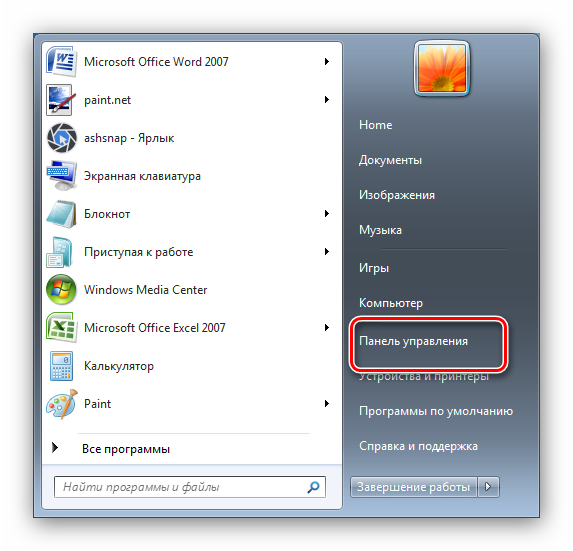
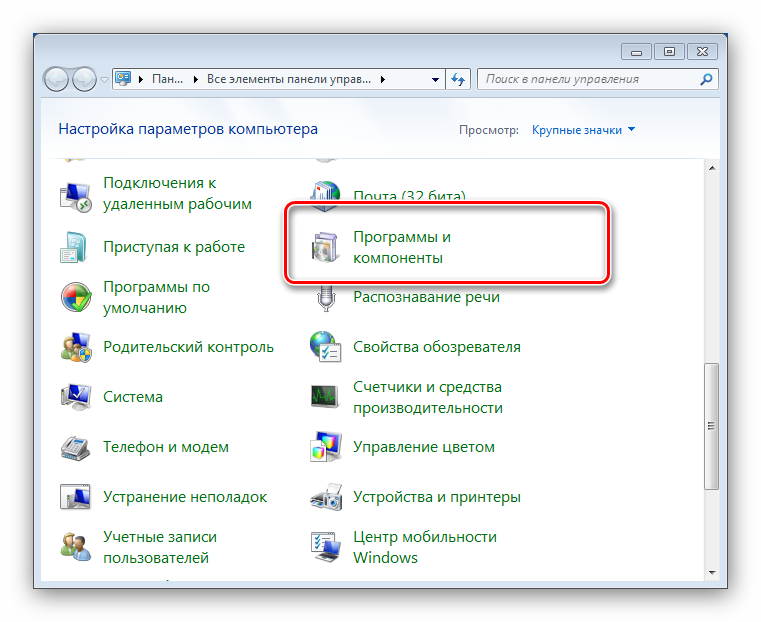
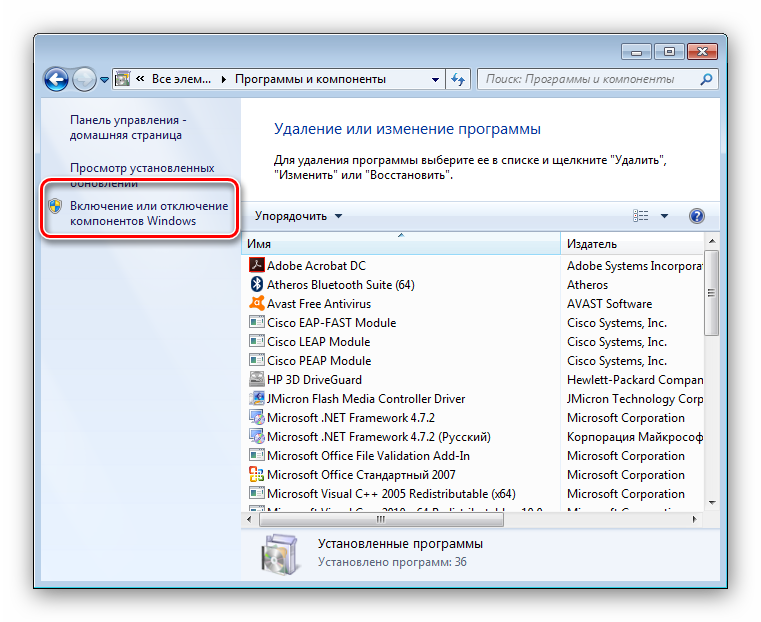
В левой части окошка «Программ и компонентов» расположено меню. Искомый пункт находится там и называется «Включение или отключение компонентов Windows». Обратите внимание на значок рядом с названием опции – он означает, что для использования её надо иметь права администратора. Если их у вас нет – к вашим услугам статья по ссылке ниже. Если же права имеются, кликайте по наименованию опции.

На этом руководство по манипуляциям с системными компонентами окончено.
Вместо списка компонентов вижу белый экран
Достаточно частая проблема у пользователей Windows 7, а также Vista – окно управления компонентами выглядит пустым, а список функций не отображается. Может также отображаться сообщение «Пожалуйста, подождите», когда происходит попытка составления списка, но затем и оно исчезает. Самое простое, но и самое ненадёжное решение неполадки – средство проверки системных файлов.
Подробнее: Как проверить целостность системных файлов Windows 7
Следующий вариант – ввод специальной команды в «Командной строке».
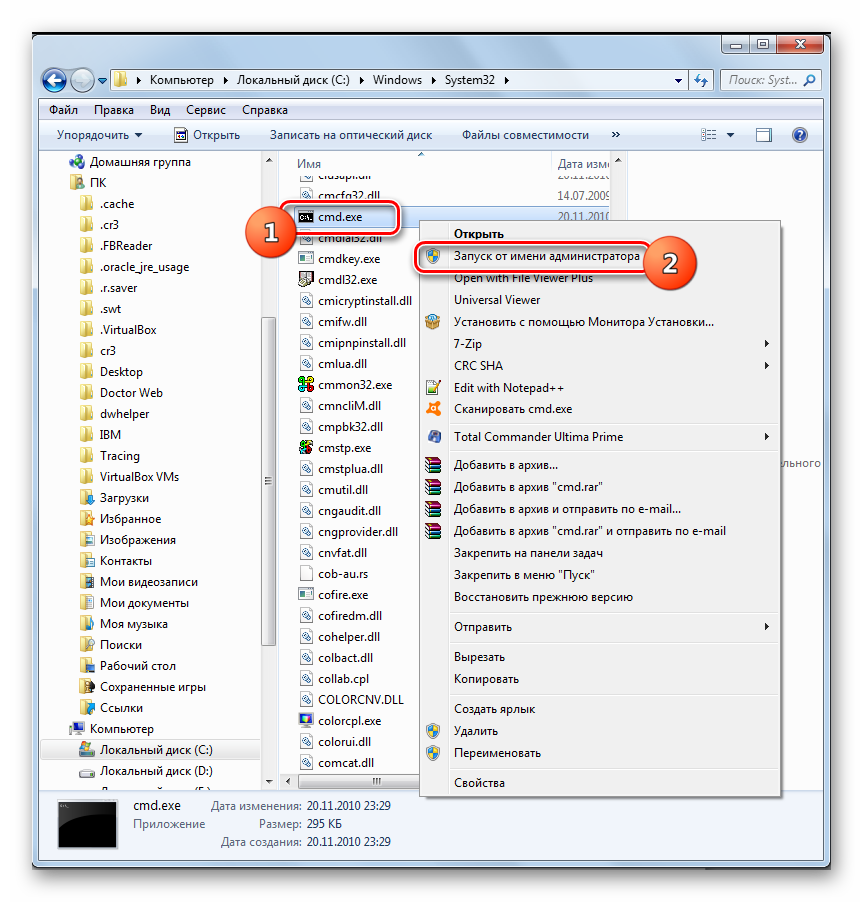
- Запустите «Командную строку» с правами администратора. Подробнее: Как запустить «Командную строку» в Windows 7
- Напишите этот оператор и подтвердите ввод нажатием на Enter: reg delete HKLMCOMPONENTS /v StoreDirty
Однако и этот вариант не всегда срабатывает. Самый радикальный и самый надёжный способ – задействование специальной утилиты System Update Readiness Tool, которая способна либо самостоятельно устранить неполадку, либо указать на сбойный компонент. Записи, связанные с последней категорией, необходимо удалить из реестра вручную, в чём и заключается решение проблемы.
Загрузить System Update Readiness Tool для Windows 7 64-бит/32-бит
- По окончании загрузки файла закройте все запущенные программы и запустите полученный инсталлятор. Для пользователя это выглядит как ручная установка обновлений, но на самом деле вместо инсталляции происходит проверка и исправление любых сбоев, которые утилита находит в системе. Нажмите «Да» для начала процедуры. Процедура займет некоторое время, от 15 минут до нескольких часов, поэтому будьте терпеливы и позвольте ПО закончить свою работу.
По завершении операции жмите «Закрыть» и перезагрузите компьютер. Как только Windows загрузится, попробуйте снова вызвать менеджер управления компонентами и посмотреть, загружается ли список в окно или нет. Если проблема не решена, продолжайте следовать руководству.Перейдите в каталог C:WindowsLogsCBS и откройте файл CheckSUR.log с помощью «Блокнота».
Теперь вам нужно вручную удалить связанные разделы реестра в соответствии с ошибками, которые помечены как неисправленные в логе утилиты восстановления. Запустите редактор реестра – проще всего это сделать через окошко «Выполнить»: нажмите сочетание Win + R, напишите в строке regedit и кликните «ОК».
Перейдите по этому пути:
После удаления всех поврежденных ключей реестра список компонентов Windows должен отображаться. Кроме того, System Update Readiness Tool может также исправить некоторые другие неполадки, о которых вы можете и не подозревать.
Отображение скрытых элементов управления Windows 7





Windows 7 в панели управления есть ряд скрытых элементов. В этой статье мы поговорим, как сделать их видимыми.
Содержание
- 1 Пошаговая инструкция:
- 2 Рекомендация 1
- 3 Рекомендация 2.
Пошаговая инструкция:
1. Вводите «regedit» в строку «Выполнить» или же в диалоге поиска меню «Пуск» и нажмите кнопку «Enter«. Откроется окно редактора реестра.
2. Переходите к ветке реестра:
![]()
3. Здесь увидите CPL записи, делающие некоторые элементы панели управления невидимыми.
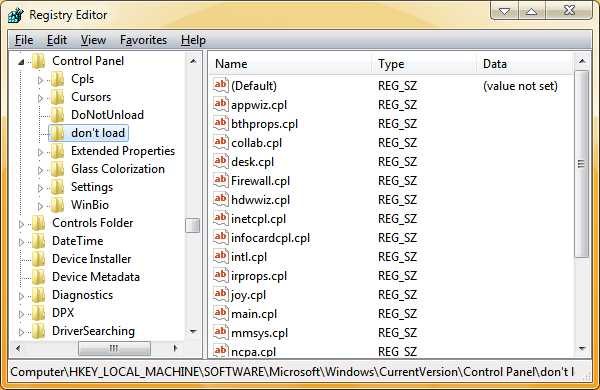
4. Удалите ветку «don’t load» с учетом ниже приведенных рекомендаций.
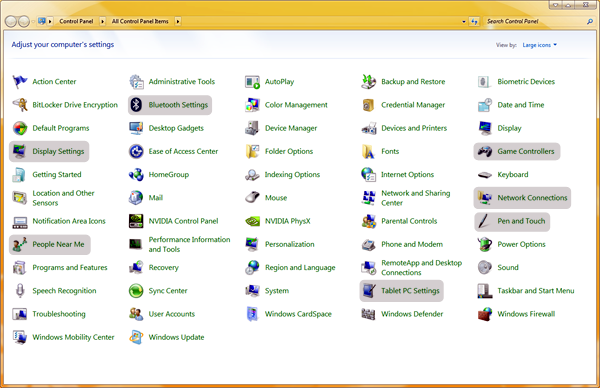
Рекомендация 1
При удалении всей ветки «don’t load» в панели управления Вы заметите, что некоторые элементы упоминаются по 2 раза, к примеру, Звук, Клавиатура и другие. Поэтому настоятельно рекомендуем удалить только перечисленные параметры:
- hdwwiz.cpl — Диалог «Установка оборудования».
- appwiz.cpl — Диалог «Программы и компоненты».
- ncpa.cpl — Элемент в панели управления и диалог «Сетевые подключения».
- sysdm.cpl — Диалог «Свойства системы».
- desk.cpl — Элемент в панели управления и диалог «Параметры дисплея».
- joy.cpl — Диалог «Игровые устройства».
- Firewall.cpl — Диалог «Брандмауэр Windows».
- collab.cpl — Диалог «Соседние пользователи».
- irprops.cpl — Диалог «Свойства подключенного устройства Bluetooth».
- tabletpc.cpl — Диалог «Перо и устройства ввода».
- bthprops.cpl — Диалог «Свойства подключенного устройства Bluetooth».
- infocardcpl.cpl — Диалог «Windows CardSpace».
Рекомендация 2.
У Вас могут возникнуть проблемы при удалении ветки из-за отсутствия прав. Для их получения выполните следующее:
- Выбрать «don’t load».
- Нажать по нему правой кнопкой мыши и в выпадающем меню выбрать «Permissions…» (Разрешения).
- Нажать «Advanced» (Дополнительно).
- Выбрать вкладку «Owner» (Владелец).
- Выбрать ваше имя из списка.
- Нажать «Apply» (Применить).
- Нажать «OK».
- Ещё раз нажать «OK».
- Выбрать «don’t load».
- Нажать по нему правой кнопкой мыши и в выпадающем меню выбрать «Permissions…» (Разрешения).
- Выбрать себя в списке.
- Отметить опцию «Allow»(Разрешить) для «Full Control» (Полный доступ).
- Нажать «Apply» (Применить).
- Нажать «OK«.
Источник: spravkapc.ru